วิธีลงชื่อเข้าใช้บัญชี Google โดยไม่ต้องยืนยัน 2FA
เผยแพร่แล้ว: 2023-10-27การตรวจสอบสิทธิ์แบบสองปัจจัยคือการตั้งค่าความปลอดภัยที่จำเป็นสำหรับบัญชีออนไลน์ที่คุณมี ช่วยปกป้องบัญชีของคุณจากการตกไปอยู่ในมือของคนผิดและป้องกันการเข้าถึงโดยไม่ได้รับอนุญาต แต่หากคุณทำโทรศัพท์หายหรือไม่สามารถเข้าถึงอุปกรณ์ที่จำเป็นสำหรับการตรวจสอบยืนยันสองขั้นตอน การตั้งค่านี้อาจทำให้เกิดปัญหาคอขวดได้
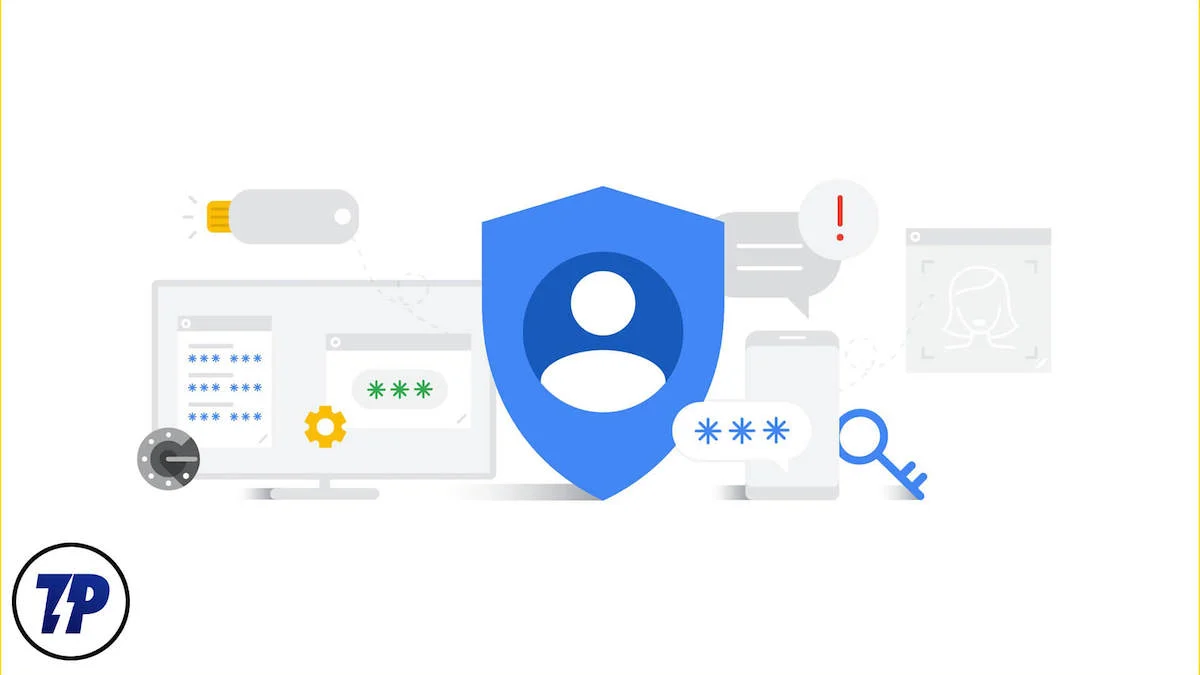
หากคุณประสบปัญหาคล้ายกันกับบัญชี Google ของคุณ ไม่ต้องกังวล ในบล็อกนี้ เราจะแบ่งปัน วิธีการเข้าสู่ระบบโดยไม่ต้องมีการยืนยันแบบ 2 ขั้นตอนใน Google ทำตามขั้นตอนที่ระบุไว้ในบล็อกนี้ และเข้าถึงบัญชี Google ของคุณ
ก่อนที่เราจะพูดถึงวิธีที่คุณข้ามการยืนยันแบบสองขั้นตอน เราจะมาอธิบายโดยย่อว่าการยืนยันแบบสองขั้นตอนคืออะไร และ Google จัดการกับการยืนยันแบบสองขั้นตอนที่แตกต่างกันอย่างไร
สารบัญ
การยืนยันแบบสองขั้นตอนคืออะไร?
การยืนยันแบบสองขั้นตอนหรือที่เรียกว่าการตรวจสอบสิทธิ์แบบสองปัจจัยเป็นมาตรการรักษาความปลอดภัยที่ช่วยปกป้องบัญชีและข้อมูลจากการโจมตีทางไซเบอร์ กระบวนการนี้จะเพิ่มการรักษาความปลอดภัยอีกชั้นพิเศษให้กับบัญชีของคุณและป้องกันการเข้าถึงโดยไม่ได้รับอนุญาต แม้ว่ามีคนรู้รหัสผ่านของคุณก็ตาม
ส่วนใหญ่จะใช้ในปัจจุบันบนแพลตฟอร์มออนไลน์เช่น Google, Instagram, Facebook, Snapchat และอื่น ๆ อีกมากมาย บริการธนาคารออนไลน์ยังใช้การยืนยันสองขั้นตอนเพื่อปกป้องข้อมูลผู้ใช้
Google ใช้การยืนยันแบบสองขั้นตอนอย่างไร
เมื่อคุณตั้งค่าการตรวจสอบสิทธิ์แบบสองปัจจัยสำหรับบัญชีของคุณ Google มีตัวเลือกมากมายให้คุณใช้สำหรับการยืนยันแบบสองขั้นตอน ซึ่งรวมถึง:
- Google พร้อมท์
- กุญแจสำคัญในการรักษาความปลอดภัย
- รหัสทางข้อความหรือการโทร
- แอป Google Authenticator
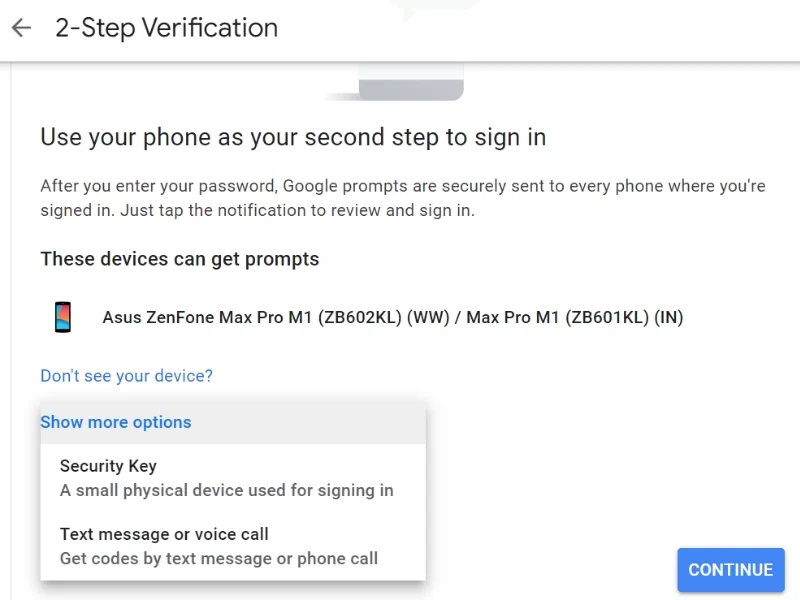
ตอนนี้คุณรู้แล้วว่า Google ใช้วิธีการตรวจสอบสิทธิ์แบบสองปัจจัยอย่างไร เรามาพูดคุยกันถึงวิธีที่คุณสามารถลงชื่อเข้าใช้ Google โดยไม่ต้องมีการยืนยันแบบสองขั้นตอน
วิธีเข้าสู่ระบบโดยไม่ต้องมีการยืนยันแบบสองขั้นตอนใน Google
ในทางเทคนิคแล้ว คุณไม่สามารถเลี่ยงขั้นตอนการยืนยันแบบสองขั้นตอนของ Google ได้ มันจะเป็นช่องโหว่ในมาตรฐานความปลอดภัยของ Google หากเป็นไปได้ แต่ Google ให้ทางเลือกอื่นแก่คุณในการตรวจสอบตัวตนของคุณและลงชื่อเข้าใช้อุปกรณ์ของคุณอย่างปลอดภัยเมื่อคุณไม่มีโทรศัพท์อยู่กับตัว
Google มีวิธียืนยันตัวตนของคุณหลายวิธีในระหว่างกระบวนการยืนยันแบบ 2 ขั้นตอน ดังนั้น หากคุณไม่สามารถยืนยันตัวเองด้วยวิธีหนึ่งได้ คุณสามารถเลือกวิธีอื่นได้ อย่างไรก็ตาม ตัวเลือกบางส่วนเหล่านี้จำเป็นต้องได้รับการกำหนดค่าล่วงหน้า ดังนั้น หากคุณไม่ได้กำหนดค่าตัวเลือกเหล่านี้สำหรับบัญชีของคุณ คุณอาจไม่สามารถใช้ตัวเลือกนั้นได้
เรามาหารือเกี่ยวกับวิธีการเหล่านี้ทีละคน
เมื่อคุณพยายามลงชื่อเข้าใช้บัญชี Google ของคุณบนอุปกรณ์ใหม่ คุณจะเห็นหน้าต่างป๊อปอัปต่อไปนี้หากเปิดใช้งานการตรวจสอบสิทธิ์แบบสองขั้นตอน
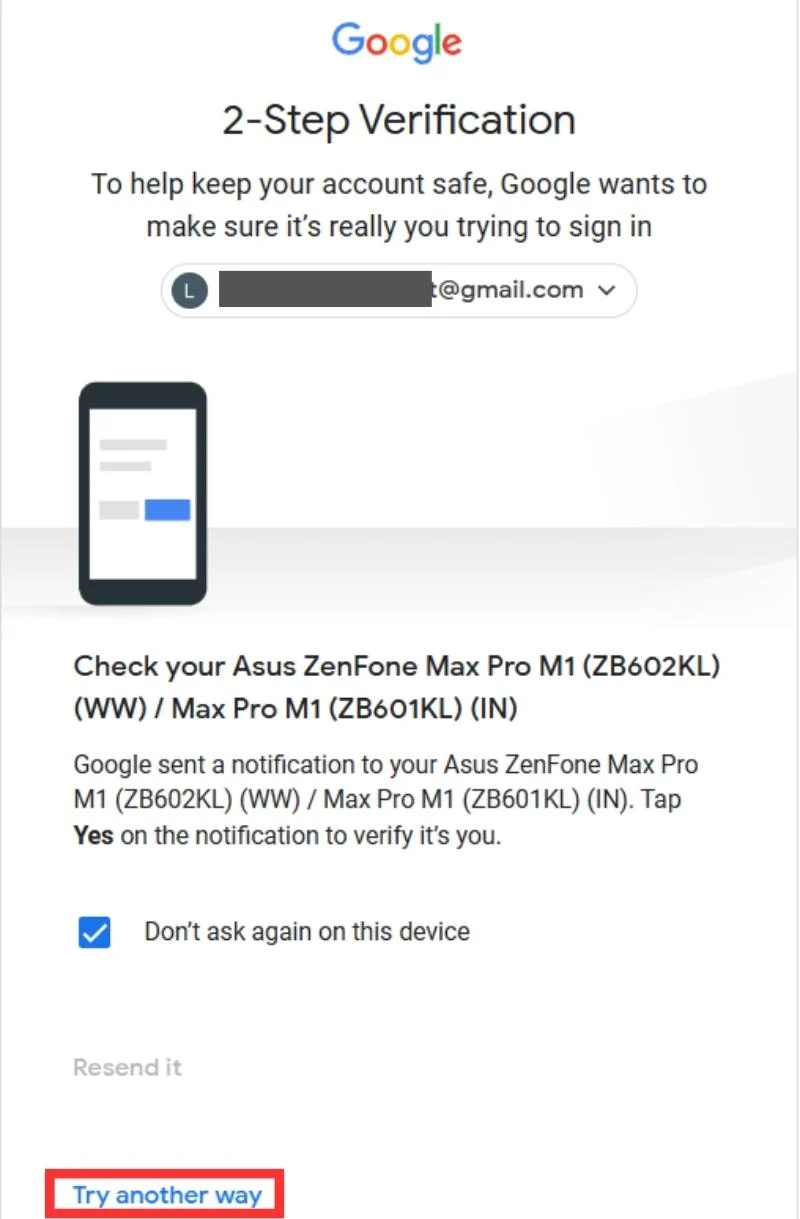
ตอนนี้ถ้าคุณไม่สามารถเข้าถึงอุปกรณ์หลักของคุณสำหรับการตรวจสอบสิทธิ์แบบ 2 ขั้นตอน คุณสามารถใช้ตัวเลือกอื่นๆ ในตัวเลือก ลองวิธีอื่นได้
หากคุณคลิกปุ่ม ลองวิธีอื่น คุณจะเห็นตัวเลือกอื่นๆ สำหรับการตรวจสอบสิทธิ์แบบ 2 ขั้นตอนที่กำหนดค่าไว้สำหรับบัญชีของคุณ ขอย้ำอีกครั้งว่าตัวเลือกเหล่านี้จำเป็นต้องได้รับการกำหนดค่าเมื่อตั้งค่าการยืนยันแบบ 2 ขั้นตอนสำหรับบัญชีของคุณ โชคดีที่ Google แจ้งให้คุณมีตัวเลือกสำรอง โปรดทราบว่ามาตรการเหล่านี้จะช่วยให้คุณลงชื่อเข้าใช้บัญชี Google ของคุณได้
วิธีที่ 1: ปิดการยืนยันแบบ 2 ขั้นตอน
อาจดูเหมือนเป็นไปไม่ได้ แต่คุณสามารถปิดใช้งานการยืนยันแบบ 2 ขั้นตอนสำหรับบัญชีของคุณได้ หากต้องการทำเช่นนั้น คุณจะต้องมีอุปกรณ์ที่ลงชื่อเข้าใช้อยู่แล้ว หากคุณมีแล็ปท็อปหรือแท็บเล็ตที่คุณเข้าสู่ระบบด้วยบัญชีของคุณ ให้ทำตามขั้นตอนที่ให้ไว้เพื่อปิดใช้งานการยืนยันแบบสองขั้นตอน คุณสามารถเปิดใช้งานได้อีกครั้งเมื่อคุณเข้าสู่ระบบอุปกรณ์ใหม่ของคุณ
- เปิด การตั้งค่าบัญชี Google หากคุณใช้แล็ปท็อป คุณจะพบตัวเลือกนี้ใน Chrome > ไอคอนบัญชีของคุณ > จัดการบัญชี Google ของคุณ หากคุณใช้แท็บเล็ต ให้เปิด การตั้งค่า > บัญชี > บัญชี Google ของคุณ
- ตอนนี้ไปที่ ความปลอดภัย แล้วแตะ การยืนยันแบบ 2 ขั้นตอน คลิก ปิด เพื่อหยุดกระบวนการยืนยันแบบ 2 ขั้นตอน
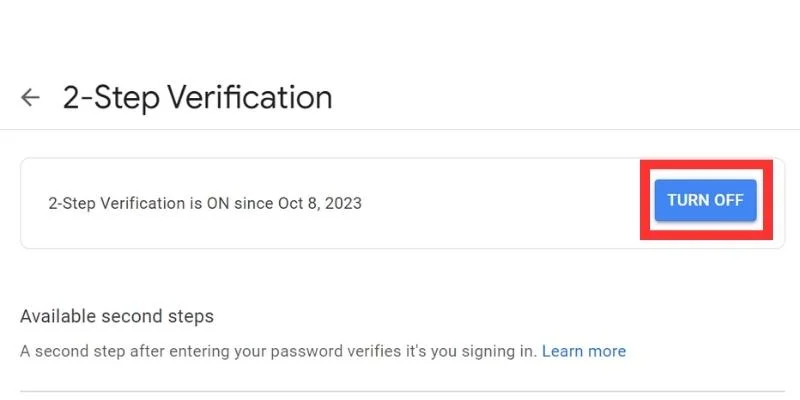
เมื่อปิดการยืนยันแบบสองขั้นตอนในบัญชีของคุณแล้ว คุณสามารถลงชื่อเข้าใช้อุปกรณ์ใหม่ได้โดยไม่ต้องได้รับแจ้งให้ยืนยัน

วิธีที่ 2: รับรหัสยืนยันบนหมายเลขโทรศัพท์ของคุณ
หากคุณเปลี่ยนโทรศัพท์แต่ยังมีหมายเลขโทรศัพท์อยู่ (ซึ่งเชื่อมโยงกับบัญชี Google ของคุณเป็นหมายเลขสำรอง) คุณสามารถรับรหัสกู้คืนและลงชื่อเข้าใช้บัญชี Google บนอุปกรณ์เครื่องใหม่ได้
วิธีนี้จะมีประโยชน์อย่างยิ่งหากโทรศัพท์เครื่องเก่าของคุณสูญหาย เสียหาย หรือถูกขโมย แต่คุณยังมีหมายเลขสำหรับการกู้คืนอยู่ หากต้องการเข้าสู่บัญชี Google ของคุณโดยใช้วิธีนี้ ให้ทำตามขั้นตอนเหล่านี้:
- ในหน้าจอการยืนยันแบบ 2 ขั้นตอน ให้คลิก ลองวิธีอื่น
- เลือกตัวเลือกเพื่อ รับรหัสยืนยันทางข้อความหรือการโทร
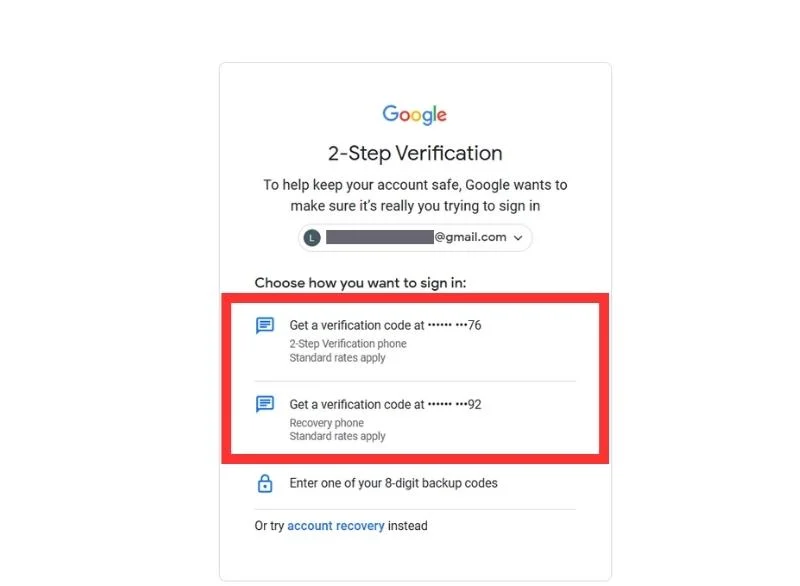
- ป้อนรหัสที่คุณได้รับ จากหมายเลขโทรศัพท์ของคุณแล้วคลิก ถัดไป
- คุณจะลงชื่อเข้าใช้บัญชี Google บนอุปกรณ์เครื่องใหม่ของคุณ
อ่านที่เกี่ยวข้อง: วิธีเปิดใช้งานการรับรองความถูกต้องด้วยสองปัจจัยในบัญชี Google ของคุณ
วิธีที่ 3: ใช้รหัสสำรอง
คุณยังสามารถใช้รหัสสำรองเพื่อเข้าสู่ระบบอุปกรณ์ของคุณและตรวจสอบตัวตนของคุณในกระบวนการยืนยันแบบ 2 ขั้นตอน รหัสสำรองคือตัวเลข 8 หลักที่ Google เสนอให้คุณเมื่อคุณตั้งค่าการยืนยันแบบ 2 ขั้นตอนสำหรับบัญชีของคุณ Google ให้รหัสสิบรหัสแก่คุณซึ่งคุณสามารถใช้เพียงครั้งเดียว คุณสามารถใช้รหัสเหล่านี้และเข้าสู่บัญชีของคุณเมื่อคุณไม่มีโทรศัพท์ติดตัวเพื่อยืนยัน
รหัสเหล่านี้อยู่ที่ ความปลอดภัย > การยืนยันแบบ 2 ขั้นตอน > รหัสสำรอง
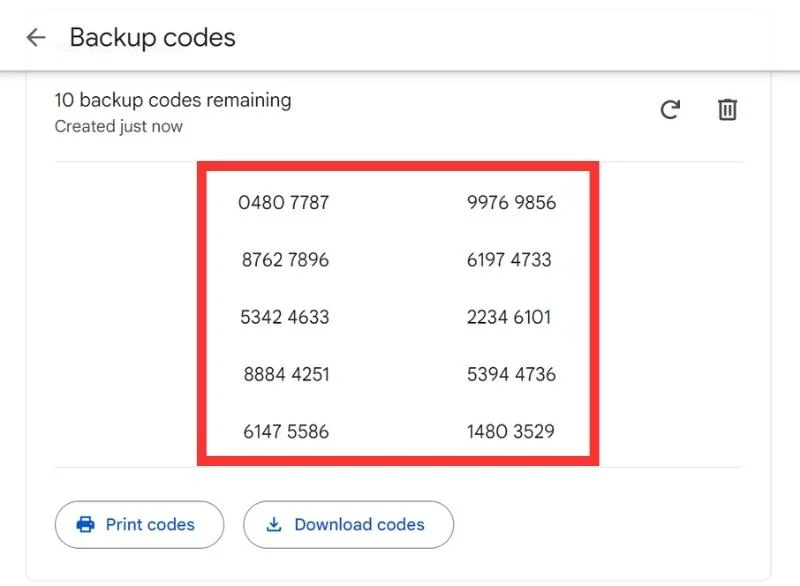
คุณต้องเก็บรหัสเหล่านี้หรือจดไว้ในที่ปลอดภัยเพื่อให้คุณสามารถเรียกคืนได้ในอนาคตเมื่อคุณต้องการ
หากต้องการใช้วิธีนี้ ให้ทำตามขั้นตอนที่ให้ไว้:
- ในหน้าจอการยืนยันแบบ 2 ขั้นตอน ให้คลิก ลองวิธีอื่น
- เลือกตัวเลือกเพื่อ ป้อนรหัสสำรองรหัสใดรหัสหนึ่งของคุณ
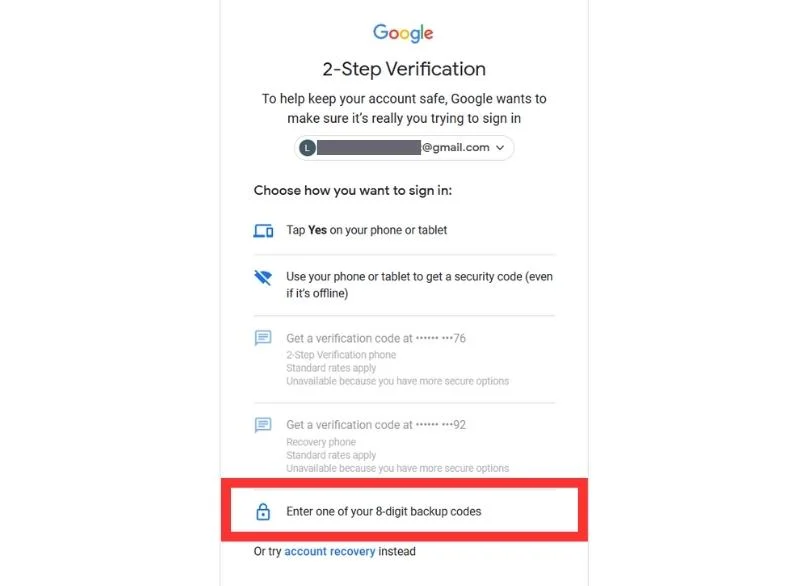
- ป้อนรหัสสำรองรหัสใดรหัสหนึ่งที่คุณบันทึกไว้หรือจดไว้ระหว่างการตั้งค่าการยืนยันแบบ 2 ขั้นตอน แล้วคลิก ถัดไป
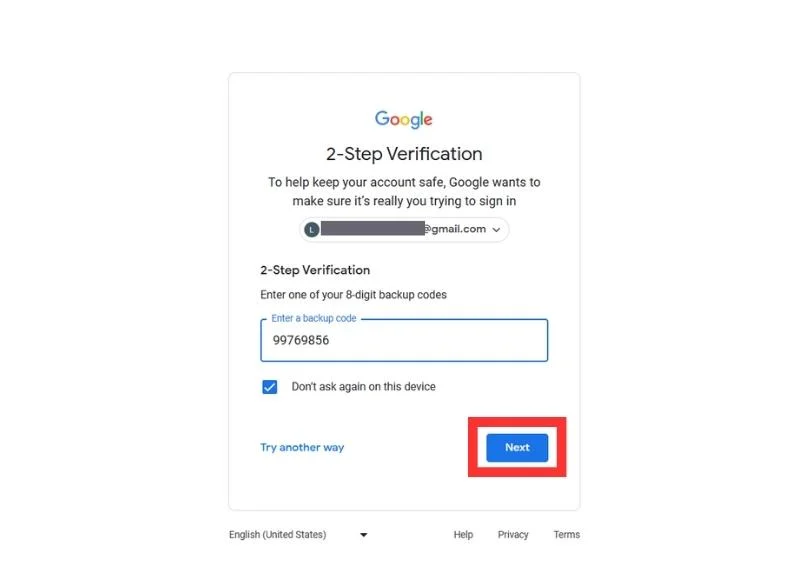
- รหัสนี้จะตรวจสอบตัวตนของคุณและลงชื่อเข้าใช้บัญชี Google บนอุปกรณ์ใหม่ของคุณ
วิธีที่ 4: จากการกู้คืนบัญชี
หากทุกอย่างล้มเหลว คุณสามารถใช้ตัวเลือกการกู้คืนบัญชีเพื่อกลับเข้าสู่บัญชี Google ของคุณได้ ตัวเลือกนี้จะใช้อีเมลสำรองของคุณและส่งรหัสกู้คืนให้คุณเพื่อตรวจสอบตัวตนของคุณ คุณสามารถมีอีเมลสำรองหลายฉบับที่เชื่อมโยงกับบัญชี Google ของคุณได้ ดังนั้น หากคุณไม่สามารถเข้าถึงอีเมลฉบับหนึ่ง คุณสามารถใช้อีเมลอื่นเพื่อรับรหัสกู้คืนได้
หากต้องการลงชื่อเข้าใช้บัญชี Google ของคุณโดยใช้วิธีการกู้คืน ให้ทำตามขั้นตอนที่ให้ไว้:
- ในหน้าจอการยืนยันแบบ 2 ขั้นตอน ให้คลิก ลองวิธีอื่น
- จากนั้นคลิกตัวเลือก การกู้คืนบัญชี ที่ด้านล่างของหน้าต่างป๊อปอัป
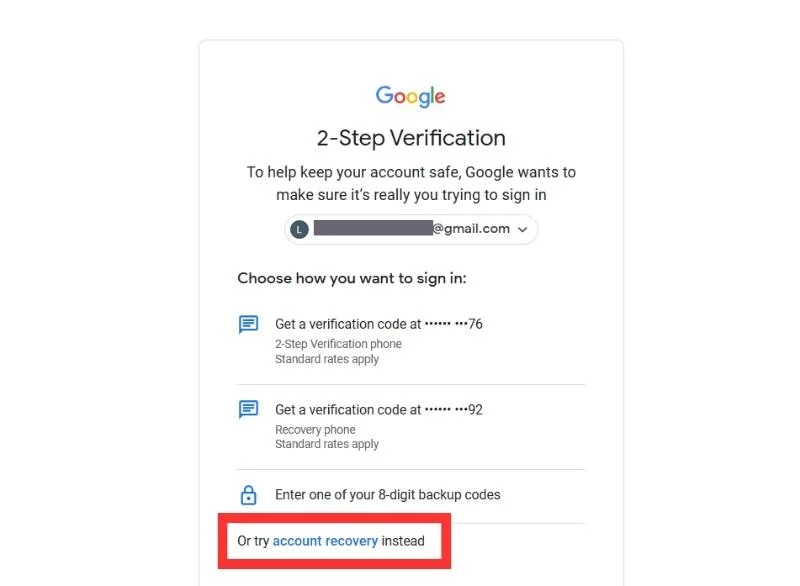
- คลิกอีเมลที่คุณต้องการรับรหัสกู้คืน

- ป้อนรหัสที่ได้รับลงในอีเมลสำรองของคุณแล้วคลิกปุ่ม ถัดไป การดำเนินการนี้จะช่วยให้คุณสามารถลงชื่อเข้าใช้บัญชี Google บนอุปกรณ์ใหม่ของคุณได้
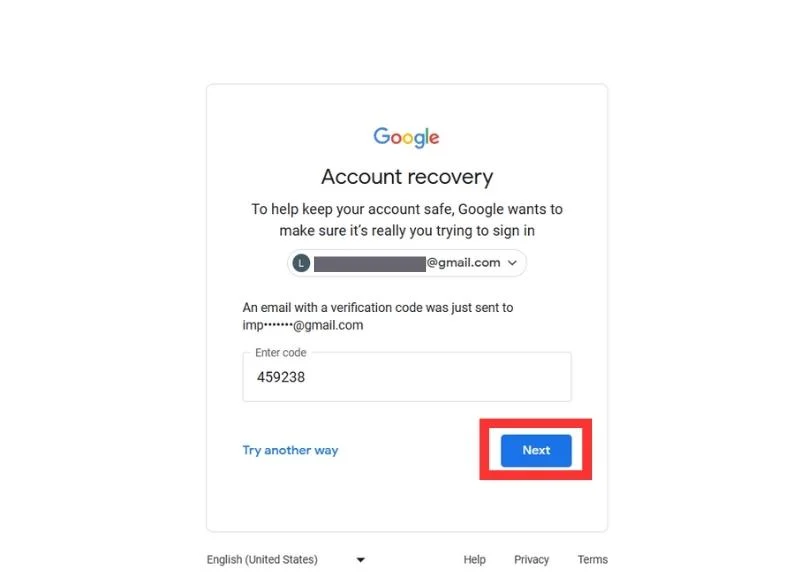
แค่นั้นแหละ! นี่เป็นวิธีการสองสามวิธีที่คุณสามารถใช้ลงชื่อเข้าใช้บัญชี Google ของคุณโดยการตรวจสอบสิทธิ์ด้วยกระบวนการยืนยันแบบ 2 ขั้นตอน
สรุป – คุณสามารถข้ามการยืนยันแบบ 2 ขั้นตอนบน Google ได้หรือไม่
แม้ว่าคุณจะพบบทความและวิดีโอมากมายที่สัญญาว่าคุณสามารถข้ามการยืนยันแบบ 2 ขั้นตอนเมื่อลงชื่อเข้าใช้บัญชี Google ของคุณได้ แต่การกระทำดังกล่าวถือเป็นสิ่งผิดกฎหมาย! Google ได้จัดเตรียมวิธีการต่างๆ ไว้เพื่อยืนยันตัวตนของคุณและลงชื่อเข้าใช้บัญชีของคุณอย่างปลอดภัย
ดังนั้น หากคุณไม่มีโทรศัพท์ติดตัวเพื่อรับรหัสแจ้ง คุณสามารถใช้รหัสยืนยันบนหมายเลขโทรศัพท์มือถือหรือในอีเมลสำรองได้ คุณยังสามารถใช้รหัสสำรองได้หากคุณจัดเก็บหรือจดบันทึกไว้ในที่ปลอดภัย นอกจากนี้ คุณยังสามารถปิดใช้งานการยืนยันแบบ 2 ขั้นตอนได้หากคุณมีอุปกรณ์ที่คุณลงชื่อเข้าใช้อยู่แล้ว
คำถามที่พบบ่อยเกี่ยวกับการเข้าสู่ระบบโดยไม่มีการยืนยันแบบ 2 ขั้นตอน
1. จะเลี่ยงผ่านการยืนยันแบบ 2 ขั้นตอนใน Google ได้อย่างไร
คุณไม่สามารถข้ามการยืนยันแบบสองขั้นตอนใน Google ได้ Google มีวิธีการสำรองข้อมูลเพิ่มเติมเพื่อยืนยันคุณระหว่างการยืนยันแบบ 2 ขั้นตอน นี่เป็นมาตรการรักษาความปลอดภัยที่สำคัญที่ปกป้องบัญชีของคุณจากการเข้าถึงโดยไม่ได้รับอนุญาต Google เสนอวิธีการบางอย่างในการยืนยันคุณดังนี้:
- Google Prompt บนอุปกรณ์ที่เชื่อถือได้
- คีย์ความปลอดภัย (อุปกรณ์จริง)
- รหัสทางข้อความหรือการโทร
- แอป Google Authenticator
2. จะลงชื่อเข้าใช้บัญชี Google ของฉันได้อย่างไรหากฉันทำโทรศัพท์หาย
คุณสามารถเข้าสู่ระบบบัญชี Google ได้หลายวิธีหากคุณทำโทรศัพท์หาย คุณสามารถรับรหัสทางข้อความหรือการโทรไปยังหมายเลขสำรองที่เชื่อมโยงกับบัญชี Google ของคุณ คุณยังสามารถใช้อุปกรณ์อื่นที่คุณเข้าสู่ระบบอยู่แล้วเพื่อเปิดใช้งานการพยายามเข้าสู่ระบบได้ นอกจากนี้ยังมีรหัสสำรองที่คุณสามารถสร้างและบันทึกไว้เพื่อใช้ในภายหลังเพื่อเข้าสู่บัญชี Google ของคุณ หากไม่ได้ผล เพียงเลือกตัวเลือกลืมรหัสผ่านแล้วทำตามคำแนะนำ ด้วยขั้นตอนเหล่านี้ คุณสามารถกู้คืนบัญชีของคุณได้
3. จะปิดการยืนยันสองขั้นตอนบน Google ได้อย่างไร
คุณสามารถปิดการใช้งานการยืนยันสองขั้นตอนบน Google ได้อย่างง่ายดายโดยใช้โทรศัพท์หรือพีซีที่คุณเข้าสู่ระบบอยู่แล้ว
ขั้นตอนในการปิดการตรวจสอบสองขั้นตอนในพีซี:
Chrome > ไอคอนโปรไฟล์ของคุณ > จัดการบัญชีของคุณ > ความปลอดภัย > การยืนยันแบบ 2 ขั้นตอน > ปิด
ขั้นตอนในการปิดการยืนยันสองขั้นตอนในสมาร์ทโฟน:
เปิดการตั้งค่า > บัญชี > แตะที่บัญชีที่คุณต้องการปิดการยืนยันแบบ 2 ขั้นตอน > ความปลอดภัย > การยืนยันแบบ 2 ขั้นตอน > ปิด
4. จะสร้างรหัสสำรองใน Google ได้อย่างไร?
คุณสามารถสร้างรหัสสำรองใหม่สำหรับบัญชี Google ของคุณได้อย่างง่ายดายจากพีซีหรือสมาร์ทโฟนที่คุณเข้าสู่ระบบอยู่แล้ว ไปที่การตั้งค่าบัญชีของคุณและเข้าถึงการตั้งค่า ในตัวเลือกความปลอดภัยของการตั้งค่าบัญชีของคุณ ให้ไปที่การยืนยันแบบ 2 ขั้นตอน เลื่อนลงแล้วคุณจะพบตัวเลือกในการสร้างรหัสสำรองใหม่ ตัวเลือกนี้จะแสดงรหัสสำรองที่เหลืออยู่หากคุณใช้
